最近给学校老师做微课的培训,是关于用camtasia9.1.5做微课的,但是校长只给了我30分钟,我该怎么抓住重点,讲清楚?并让老师学到东西?这个真的有点难。
接下来我就从“录制”到“制作视频”的全过程做一个简单的演示,把制作方法整理如下,希望对老师们有所帮助。#微课# #微视频# # Camtasia #
打开camtasia软件,点击“录制”按钮开始录制。我们这里用的是录屏的方法,但不建议在PPT中启动录音插件。录屏的好处是可以精确控制录制区域,防止录制的视频出现黑边,可以录制各种节目,不仅仅是PPT。
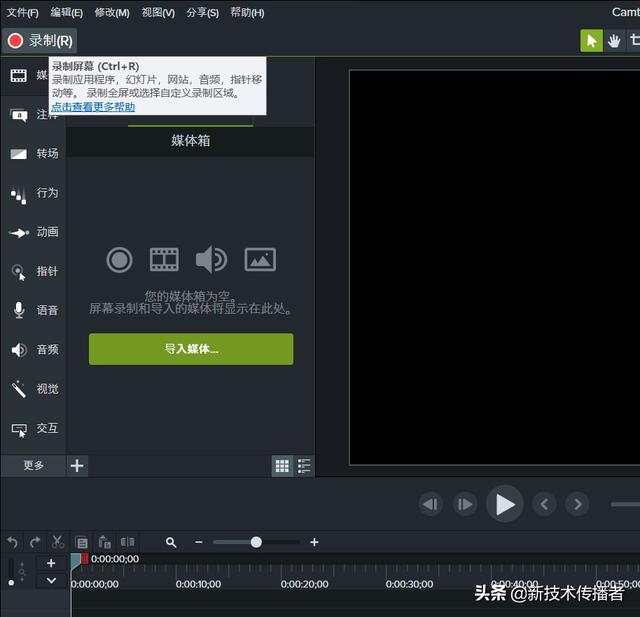
点按“录制”按钮开始录制。
(1)记录区域的选择:注意下图中红色箭头指示的虚线框。这是录音区。一定要框住所有要录制的区域,否则录制的视频会有黑边。使用全屏录制时,还要注意PPT播放的画面是否全屏显示。如果不是全屏显示,我们应该使用“选择区域”来设置录制区域。
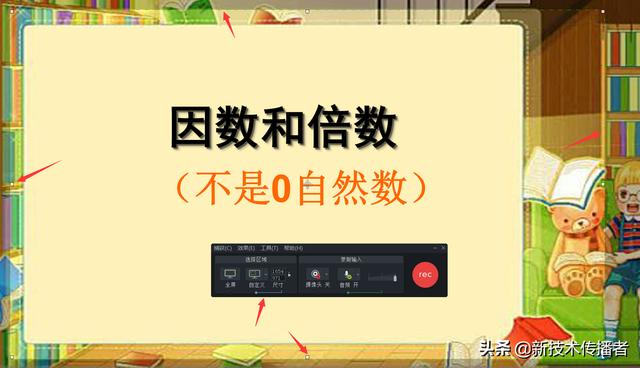
录制区域的选择
(2)注意正在录音的麦克风,如图。如果有外置麦克风,请务必选择外置麦克风的名称。同时,检查“记录系统音频”。音量也要合适。如果音量指示器只显示一个小绿条,说明音量太低,可以把音量滑块调到最大。
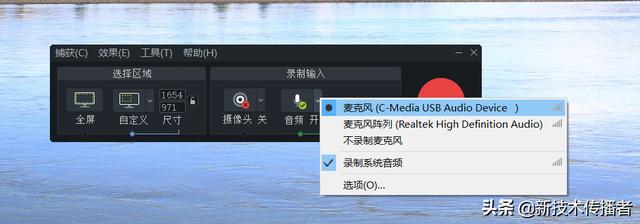

注意正在录音的麦克风。
麦克风选择注意事项:台式电脑的声音接口分为“耳机插孔”和“麦克风插孔”。我们应该选择耳机和麦克风分开的耳机。

麦克风选择的注意事项
笔记本电脑的耳机插孔只有一个,是麦克风和复合麦克风插孔,所以我们要选择四触点的耳机(如下图所示)。

选择带有4个联系人的耳机。
为了保证录音声音清晰,建议使用USB接口带声卡的耳机。它被用作另一种记录设备。这款耳机还具有降噪功能,录制的声音清晰无噪音。

建议使用带USB接口声卡的耳机。
录制前,一定要认真试一遍,尽量一次完成不出错。
录制时要像面对学生时一样讲解,有引导句,有模拟互动。提醒学生按下“暂停键”思考或练习。
录制时要适当做提示标记,快捷键是:Ctrl+Shift+D。
录音的时候,如果不小心说错了,或者有噪音干扰,可以停下来重复你说错的整句话。如果有操作演示,就要再做一遍。稍后编辑时,这些错误将被删除。
如果记录有错误,可以使用标记(Ctrl+M)。做好标记后,在后期编辑时很容易找到相应的位置。
(1)噪声消除:
在编辑视频之前,第一步是选择音轨,通过将降噪功能拖动到音轨来降噪。
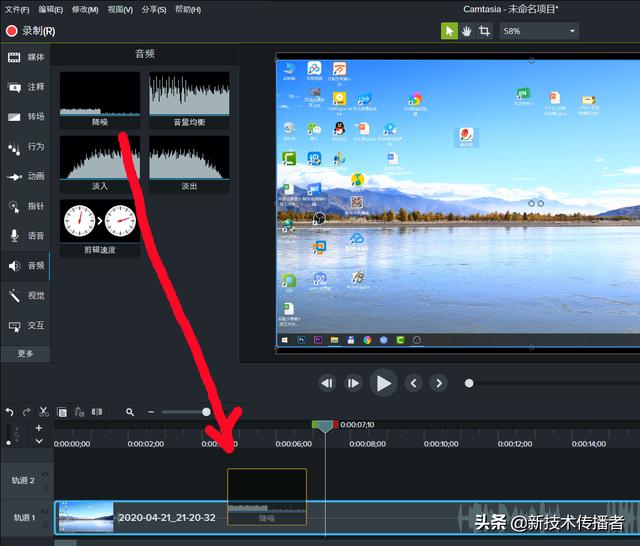
将降噪功能拖到音轨上。
然后设置降噪灵敏度,一般设置在10左右。点击分析,噪音可以自动降低。
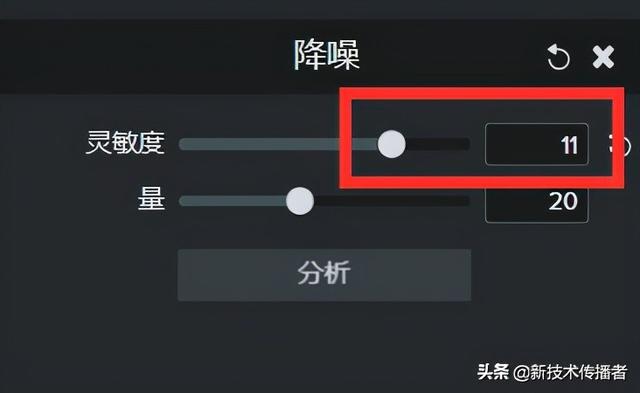
设置降噪灵敏度
(2)剪切未使用的音频或视频:
方法一:使用分段功能(快捷键:s),点击指示线位置的分段按钮,将音频或视频分开,然后删除。可以用delete键删除,也可以用涟漪删除(Ctrl+delete)。
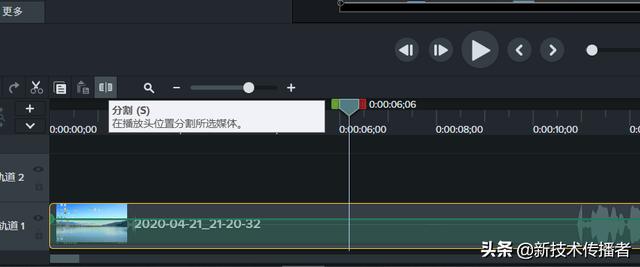
使用拆分功能(快捷键:s)
方法2:用滑块移动选择,拖动绿色和红色滑块选择区域。然后按delete键或剪切(Ctrl+X)或波纹删除(Ctrl+delete)。
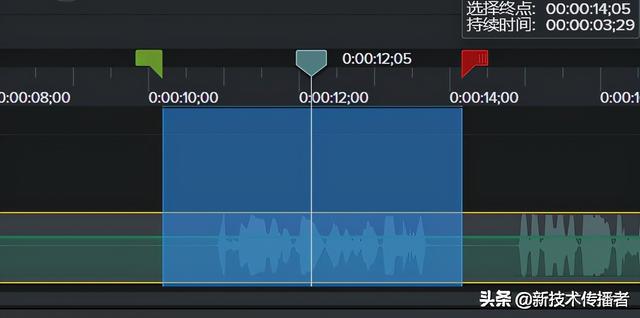
按delete键或剪切(Ctrl+X)或波纹删除(Ctrl+delete)。
(1)选择自定义生成设置:不要选择默认生成设置,因为它可能会生成不太清晰的视频图像。通过自定义生成设置,可以单独设置视频类别、质量和功能。
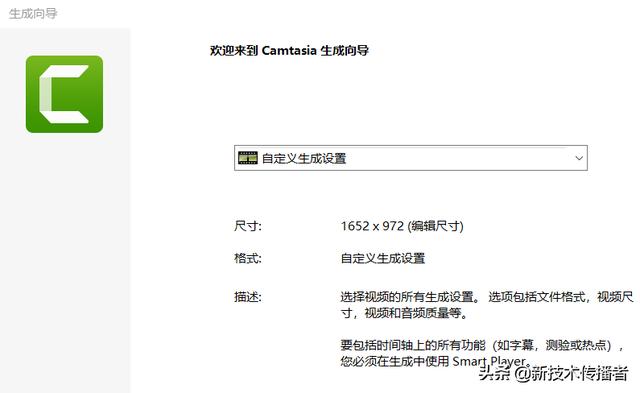
使用构建向导的注意事项
(2)视频格式选择为MP4:常见的视频都是MP4格式,建议老师使用这种格式。
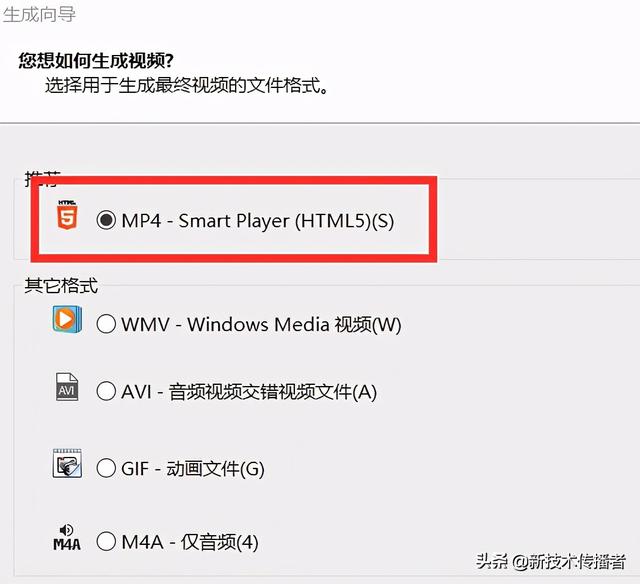
常见的视频都是MP4格式。
(3)质量要尽可能高:在视频设置选项中,找到“编码质量”,将质量滑块调整到90%。注意,虽然下面有红色提示“设置高于75%的质量会明显增加文件大小,但在视觉上并不会提高清晰度”,我们通常会在录制后将视频提交给各个视频网站。如果你的源视频质量或码率较低,视频网站再次压缩后,视频给观众的视觉感受会不清晰,所以首先要提高质量,把高质量的视频上传到视频网站。
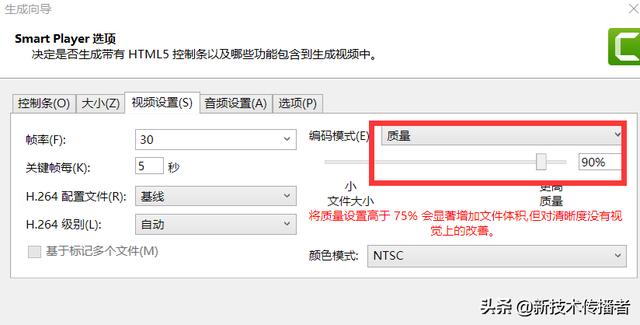
努力做到质量更高。
(4)一定要输入项目名称(文件名):为你录制的视频的输入文件名。
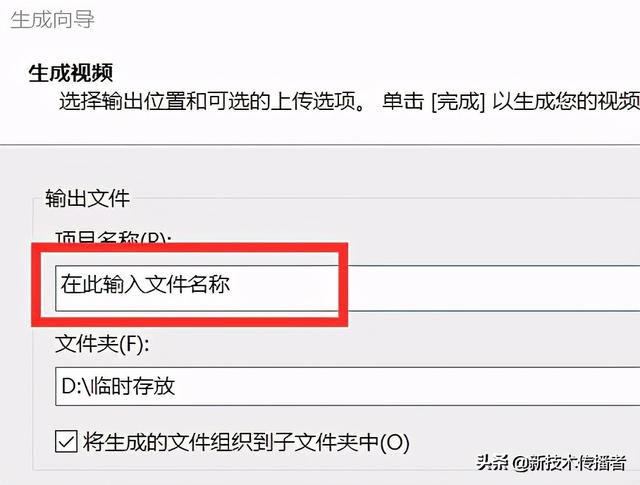
输入文件名。
最后软件会生成一个MP4视频文件,你的微课就完成了。
如果老师是第一次做视频,请按照本教程的方法,保证你的成功,录制高质量的微课。另外,老师也可以看我录的视频教程。








